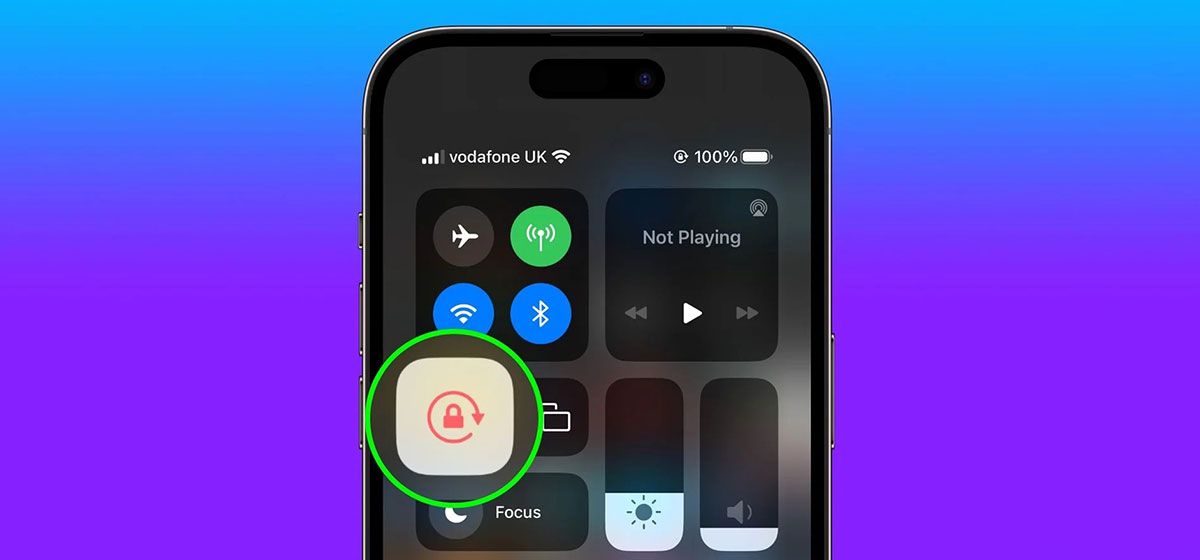
Большинство пользователей iPhone используют блокировку ориентации в Центре управления для фиксации изображения в портретной ориентации. Однако некоторые программы работают эффективнее, если блокировка ориентации отключена — вспомните YouTube или программу «Фотографии», где вращение устройства в альбомную ориентацию обеспечивает лучший полноэкранный просмотр.
С помощью программы «Команды» и возможностей iOS 16 вы можете создать быструю команду для автоматизации, которая автоматически включает или выключает блокировку ориентации при открытии или закрытии определенного приложения.
Как автоматически изменить ориентацию экрана iPhone?
- Откройте приложение "Команды" на iPhone.
- Перейдите на вкладку "Автоматизация" и нажмите на знак "плюс".
- Нажмите кнопку "Создать персонализированную автоматизацию".
- Прокрутите меню вниз и выберите нужную программу.
- Определите, какие программы необходимо активировать.
- Нажмите кнопку 'Готово' и затем 'Далее'.
- Затем нажмите кнопку 'Добавить действие'.
- Наберите в строке поиска 'Ориентация' и выберите сценарий, когда он появится в результатах поиска.
- Нажмите кнопку 'Далее' в правом верхнем углу экрана действий.
- Снимите флажок рядом с пунктом 'Подтвердить перед выполнением' и нажмите кнопку 'Подтвердить' в окне подтверждения.
- Для выхода нажмите кнопку 'Готово'.
Популярні статті










